- Partie 1. Comment couper des videos avec Filmora Video Editor
- Partie 2. Comment couper des videos avec YouTube Video Editor
Filmora Video Editor - Meilleur logiciel pour couper des vidéos YouTube
Filmora Video Editor or Filmora Video Editor for Mac est une application multi plate-forme disponible pour Mac et Windows PC. Elle ne possède pas seulement une interface conviviale mais aussi très facile à utiliser. Une fois que la vidéo est ajoutée à Filmora Video Editor, vous ne devez vous soucier de rien. Vous pouvez télécharger des vidéos directement sur YouTube. Voici comment vous pouvez utiliser Filmora Video Editor pour découper des vidéos.
Comment couper des videos en utilisant Filmora Video Editor?
Etape 1. Avant de continuer, vous devrez télécharger la dernière version de Filmora Video Editor, vous pouvez l'obtenir à partir des liens ci-dessous. A présent, Ouvrez Filmora Video Editor et chargez la vidéo que vous souhaitez couper. Cliquez sur le bouton Importer un média comme indiqué dans la capture d'écran ci-dessous.

Etape 2. Maintenant, déplacez la vidéo dans la timeline pour l'édition. Déplacez le curseur de la partie début jusqu’au point sur lequel vous souhaitez modifier la vidéo et appuyez deux fois sur « clic droit ». Maintenant, sélectionnez « Trim to Playhead ». De même, déplacez le curseur jusqu'à un point près de la fin pour supprimer la dernière partie de la vidéo. Double cliquez dessus et sélectionnez « Trim to Playhead ». Finalement, votre vidéo sera découpée pour obtenir la partie spécifique que vous souhaitez. C'est le moyen le plus simple de couper une vidéo quelle que soit la longueur de la vidéo et conserver également la même qualité de vidéo.
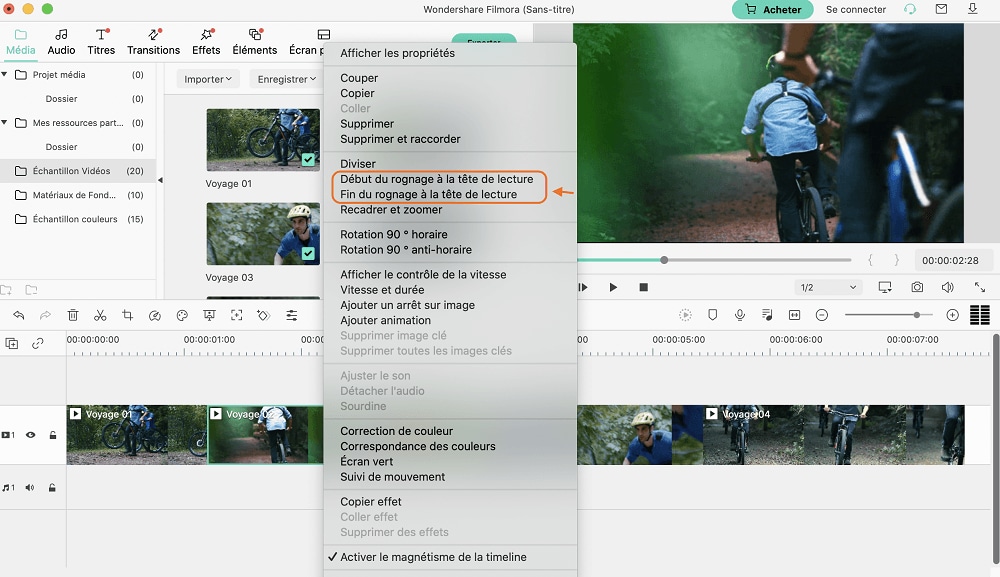
Comment Couper des Videos avec YouTube Video Editor?
Parfois, lorsque vous enregistrez une vidéo, une partie supplémentaire est enregistrée soit au début de la vidéo, soit à la fin de celle-ci. Vous pouvez également utiliser un éditeur vidéo pour réduire la partie supplémentaire de la vidéo et c'est ce que nous appelons la coupe. Si vous souhaitez télécharger une vidéo sur YouTube, vous pouvez toujours la réduire en utilisant le YouTube Video Editor. Par conséquent, il n'est pas tellement difficile de couper des vidéos à l'aide de YouTube Video Editor, mais d'abord vous devrez les télécharger sur YouTube, puis vous devrez les éditer à l'aide de l'éditeur de vidéos YouTube. Voici un guide étape par étape de la méthode d’utilisation de YouTube Video Editor pour réduire des vidéos.
Etape 1: Tout d'abord, connectez-vous à votre compte YouTube et cliquez sur le bouton "Télécharger" en haut. Cliquez sur le centre de l'écran pour télécharger la vidéo depuis votre ordinateur. Sélectionnez la vidéo que vous souhaitez télécharger sur YouTube et attendez que le processus de téléchargement prenne fin.
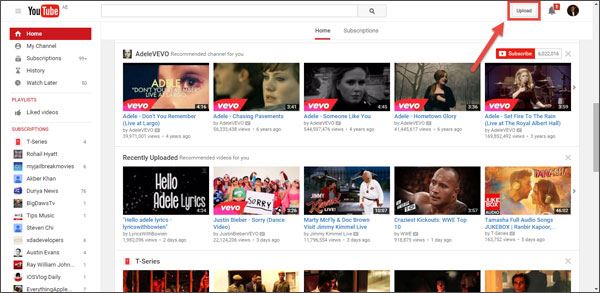
Etape 2: Une fois le téléchargement terminé, il vous sera demandé de cliquer sur Publier la vidéo. Nous vous recommandons fortement de ne pas cliquer sur le bouton de publication. Au lieu de cela, cliquez sur le "Gestionnaire de vidéo" à la fin de la page.
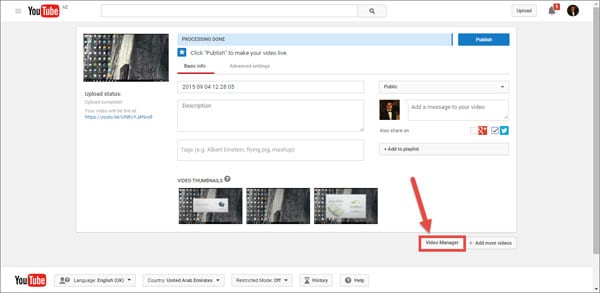
Etape 3: Ici, vous verrez toutes les vidéos que vous avez déjà téléchargé sur votre compte YouTube, cliquez sur le bouton "Modifier" à côté de la vidéo que vous souhaitez couper.
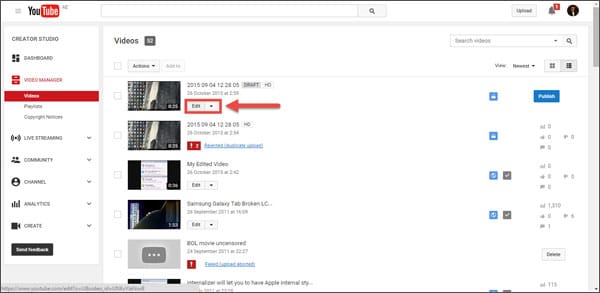
Etape 4: Il ouvrira la fenêtre principale de la vidéo, où vous pourrez ajouter des effets, faire pivoter votre vidéo ou la recadrer. Cliquez sur "Amélioration" dans la barre supérieure.
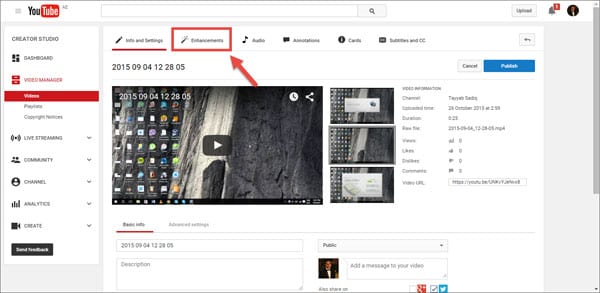
Etape 5: Cliquez sur le bouton « Découper » en bas. Maintenant, sélectionnez la partie de la vidéo que vous souhaitez supprimer de votre vidéo et cliquez sur « Terminé ». C'est tout ! Maintenant, cliquez sur le bouton « Enregistrer » pour enregistrer la vidéo. Ainsi, vous pourrez la publier plus tard.
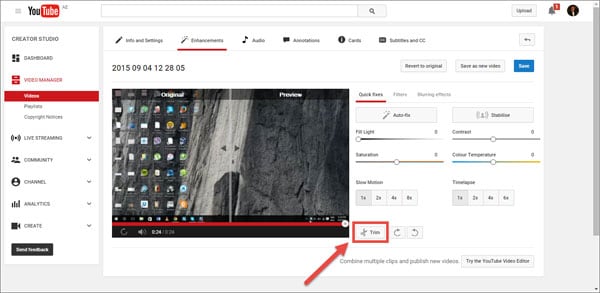
YouTube Video Editor est un excellent outil pour couper les vidéos de courte durée que vous souhaitez télécharger sur YouTube. Mais cela ne fonctionne pas aussi bien, si la durée de la vidéo dépasse 10 minutes. En outre, il n'offre pas beaucoup de fonctions d'édition vidéo, donc, d'abord, vous devrez télécharger la vidéo sur YouTube, puis la télécharger à nouveau après l’avoir coupé. La meilleure façon de couper une vidéo est d’utiliser un logiciel tiers sur votre PC Windows ou votre Mac. Normalement, les éditeurs de vidéo tiers sont soit trop complexes à comprendre, soit ils n'offrent pas l’option pour couper de longues vidéos. C'est là que Filmora Video Editor marque la différence.
Contactez notre équipe de support pour obtenir une solution rapide>






